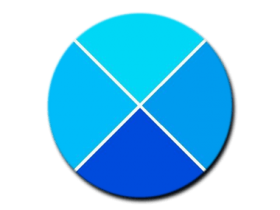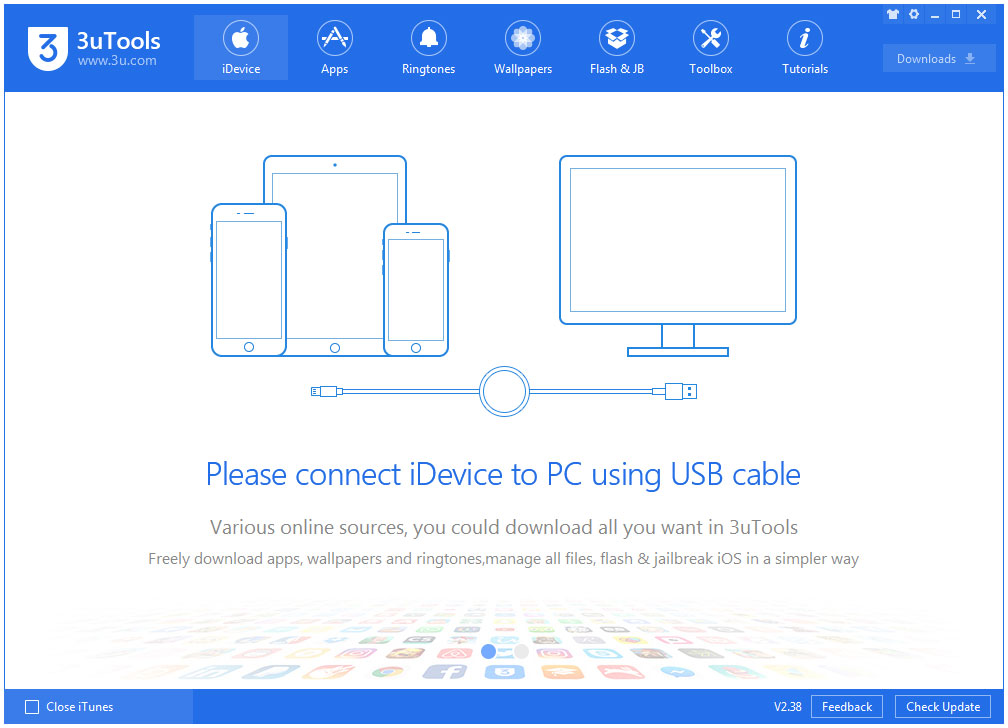火狐浏览器怎么设置为简体中文?火狐浏览器设置为中文方法下载
火狐浏览器分享外国版和中文版的,为了更好的进行浏览网页,我们可以对火狐浏览器进行设置,如果知识兔你使用的是英文版,知识兔可以将英文重新更改成中文来显示,怎么操作呢?下方这篇教程就是关于如何使用火狐浏览器设置中文的具体方法。
设置方法
1、知识兔点击打开Firefox进入首页。
2、在界面右侧点击如图所示的三条横线图标,在展开的选项中点击“settings”(设置),有的版本是“options”。
3、在新页面左侧点击切换到“general”(常规),然后知识兔往下滑动找到“language”(语言)栏,点击如图所示的语言处的下拉箭头。
4、在展开的选项中点击选择“简体中文”,如果知识兔没有可以点击search for more languages按钮后添加简体中文。
5、就可以看到界面中的文字都变为中文了。
下载仅供下载体验和测试学习,不得商用和正当使用。
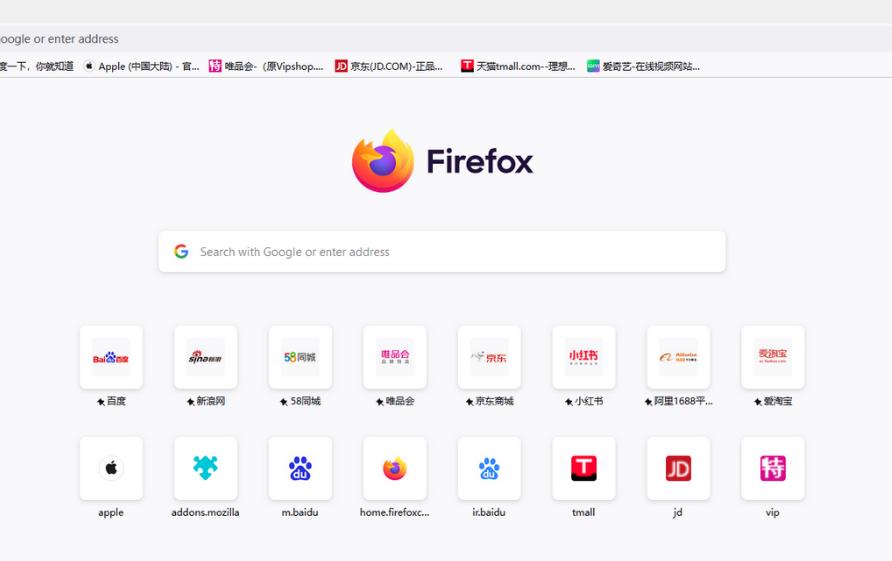
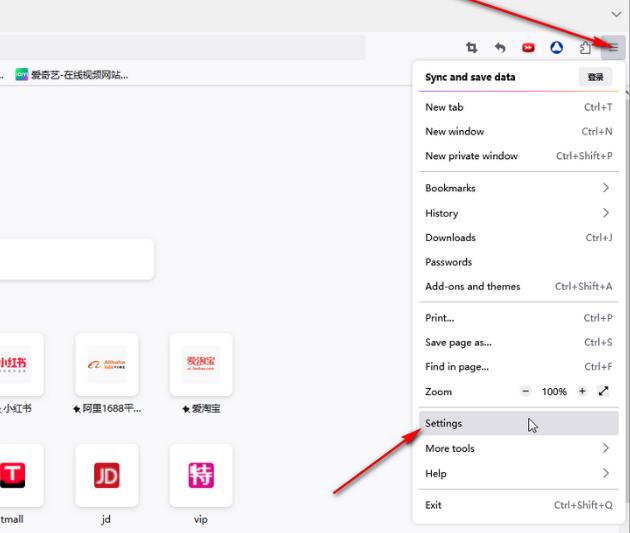
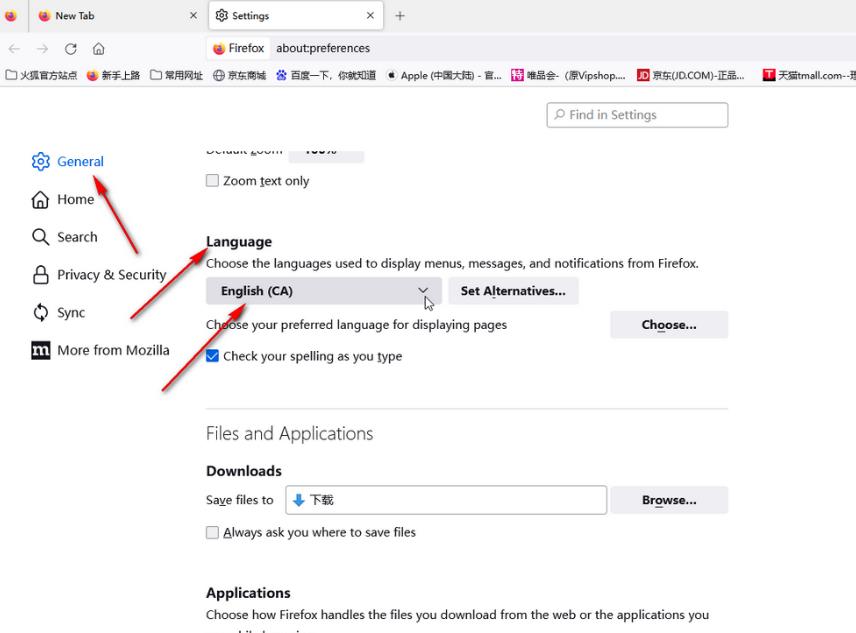
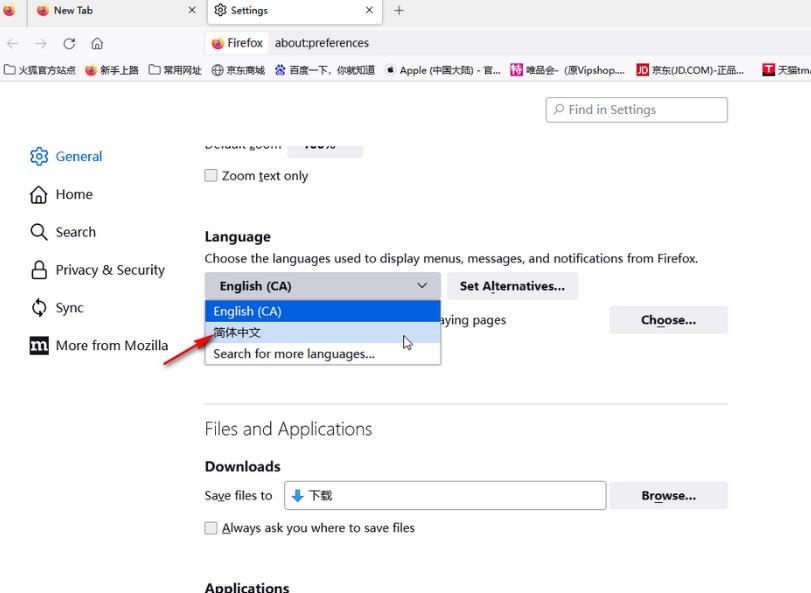
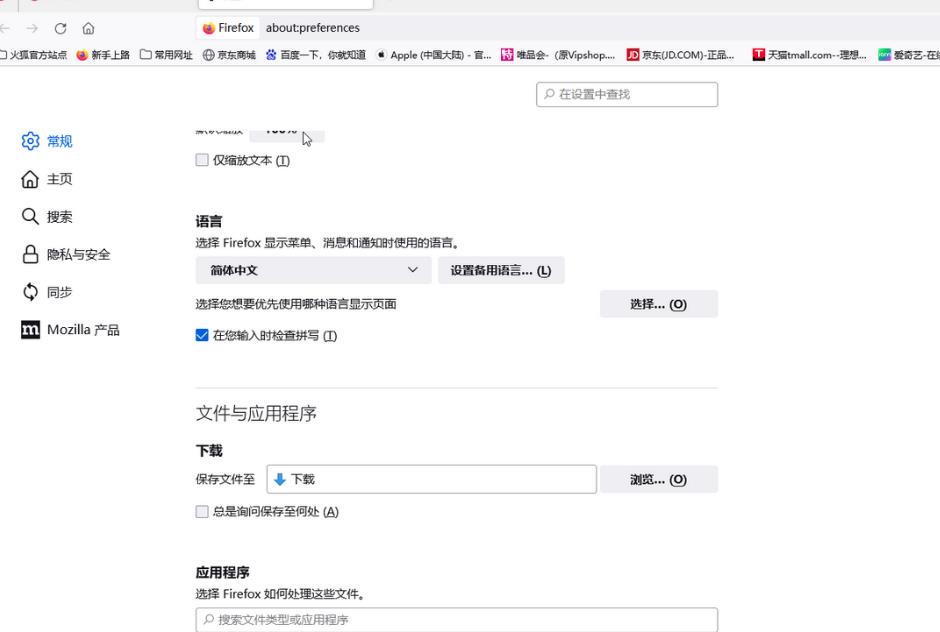

![PICS3D 2020破解版[免加密]_Crosslight PICS3D 2020(含破解补丁)](/d/p156/2-220420222641552.jpg)